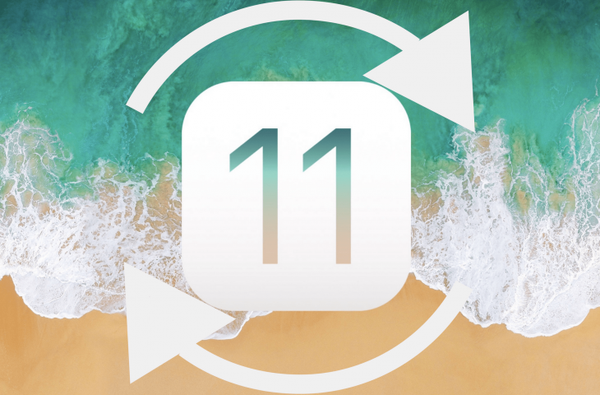

Poate fi tentant să instalezi o versiune beta a iOS pentru a avea o primă privire asupra funcțiilor viitoare, mai ales atunci când este lansat software nou, cum ar fi iOS 11, care oferă o serie de funcții noi semnificative. Dar, prin definiție, aceste versiuni pre-lansare ale sistemului de operare pot fi instabile și pot afecta performanțele iPhone-ului sau iPad-ului dvs..
În acest caz, trecerea de la versiunea beta a iOS la o versiune publică este cea mai bună soluție pentru a readuce lucrurile la o stare stabilă. Dar cum treceți de la versiunea beta la versiunea oficială a iOS? În această postare, vom detalia câteva moduri în care puteți trece de la un beta iOS la o versiune oficială a iOS.
Opțiunea 1: downgrade la cea mai recentă versiune publică a iOS
Probabil cel mai obișnuit mod de a merge la el este de a downgrade sistemul de operare la o versiune publică publicată anterior de iOS. De exemplu, dacă ați decis să vă jucați cu noul iOS 11 beta și doriți să ieșiți din el, puteți oricând să faceți downgrade la cea mai recentă versiune publică a iOS, care în momentul scrierii este iOS 10.3.2.
În această situație, ar trebui să fiți gata să vă restaurați iPhone-ul și să pierdeți probabil toate datele pe care le aveți, cum ar fi setările personalizate, conturile de e-mail, aplicațiile descărcate etc. Motivul pentru care probabil că veți pierde toate aceste date se datorează faptului că nu este compatibil cu versiunile anterioare ale sistemului de operare.
Cum se poate downgrade de la iOS beta la cea mai recentă versiune oficială a iOS
1) În primul rând, asigurați-vă că copie de rezervă a datelor, în special cea mai importantă, cum ar fi fotografiile. Dacă nu utilizați iCloud Photo Library sau le faceți o copie de rezervă locală sau printr-un serviciu cloud, aceste fotografii vor fi pierdute. Același lucru este valabil și pentru o mare parte din datele dvs., așa că asigurați-vă că faceți o copie de rezervă pentru iPhone sau iPad.
2) Descărcați cea mai recentă versiune publică a iOS disponibilă pe computer. Puteți găsi versiuni publice ale iOS pe pagina noastră de descărcări. De acolo, căutați cea mai recentă versiune iOS pentru dispozitivul dvs. specific și descărcați firmware-ul pe desktop.
3) Dacă aveți activat Find My iPhone pe dispozitivul dvs., accesați Setări> Apple ID> iCloud> Găsiți iPhone-ul meu și oprește Find My iPhone.
4) Lansați iTunes, conectați iPhone-ul sau iPad-ul la computer prin intermediul cablului USB și accesați fila Rezumat a iTunes care arată informațiile de bază despre dispozitivul dvs..
5) Țineți apăsat butonul Opțiune cheia Mac-ului dvs. (sau Schimb cheia computerului dvs. Windows) și faceți clic pe Restaurare iPhone (sau Restaurați iPad). Asigurați-vă că țineți apăsată tasta Option (sau Shift) în timp ce faceți clic pe Restore. Acesta este un pas foarte important.

6) Va apărea o nouă fereastră, care vă permite să selectați un anumit firmware la care să faceți upgrade. În cazul nostru, vrem selectați versiunea de firmware pe care le-am descărcat anterior în pasul 2 de mai sus.
7) iTunes va restabili acum iPhone-ul sau iPad-ul și va instala cea mai recentă versiune oficială de iOS disponibilă pentru dispozitivul dvs..
8) Odată ce restaurarea va fi finalizată, iPhone-ul sau iPad-ul dvs. vor rula un sistem de operare curat. De acolo, va trebui să setați totul din nou. Dacă ați făcut o copie de siguranță a dispozitivului pe versiunea software sau pe una mai veche, veți putea configura iPhone-ul sau iPad-ul din acea copie de rezervă. Cu toate acestea, după cum am menționat anterior, nu veți putea restaura dispozitivul folosind backup-ul pe care l-ați putut face din versiunea beta.
În funcție de opțiunile disponibile, acum veți avea un iPhone sau iPad care rulează cea mai recentă versiune publică a iOS.
Opțiunea 2: Actualizare la versiunea oficială
Această a doua opțiune este probabil mai ușoară, dar depinde foarte mult de sincronizare.
Cu această opțiune, puteți actualiza efectiv de la un software beta la versiunea publică a acelei versiuni de software. Ai pierdut încă? Permiteți-mi să iau un exemplu pentru a ilustra situația.
Să ne imaginăm că ați descărcat iOS 11 beta pe iPhone, iar la un moment dat în viitor, Apple lansează de fapt iOS 11 în public. Veți avea ocazia să actualizați de la versiunea beta la versiunea publică.
Dacă sunteți activat, să spunem, iOS 11 beta 4 și Apple lansează iOS 11 în public, veți putea actualiza versiunea oficială.
În opțiunea 1 de mai sus, faceți o trecere la o versiune publică anterioară a software-ului, deoarece versiunea curentă a versiunii beta pe care o executați nu era încă disponibilă pentru public. În această opțiune 2, deoarece versiunea publică a software-ului beta pe care îl executați este acum disponibilă, puteți să îl actualizați. Gândiți-vă la acest fel:
- Downgrade = du-te înapoi
- Actualizare = merge mai departe
Acestea fiind spuse, această metodă este deosebit de utilă dacă folosiți versiunea GM 11 GM de exemplu, și doriți să actualizați la iOS 11.x atunci când devine disponibilă.
Cum să actualizați de la iOS beta la cea mai nouă versiune publică pentru iOS
1) Pe iPhone sau iPad care rulează software-ul beta, accesați Setări> General> Profil. Atingeți butonul Profil software iOS Beta.

2) Atingeți Ștergeți profilul. Introduceți parola dvs. pentru a confirma ștergerea. IPhone-ul sau iPad-ul dvs. se vor reporni.
În acest moment, continuați să executați software-ul beta, dar pentru că ați șters certificatul de semnare a profilului, dispozitivul nu mai este eligibil pentru a primi actualizări beta.
3) Pe iPhone sau iPad, accesați Setări> General> Actualizare software. Dacă există o actualizare software disponibilă pentru dispozitivul dvs., acesta va apărea acolo și dacă veți parcurge actualizarea, veți descărca și instala versiunea publică pentru iOS.
După cum vedeți, aveți câteva opțiuni disponibile în funcție de situația dvs. Dacă executați un software beta și doriți să vă întoarceți la o versiune de software oficială mai veche, atunci va trebui să faceți downgrade folosind metoda 1. Dacă executați cea mai recentă versiune beta și doriți să ieșiți din versiunea beta și pe versiunile software egale cu sau peste versiunea beta pe care o executați, atunci actualizarea folosind metoda 2 este cel mai bun pariu.











